使用米游社的时候,很多小伙伴不知道怎么修改个性签名,下面小编就给大家带来米游社修改个性签名教程,有需要的小伙伴不要错过哦。
米游社怎么修改个性签名?米游社修改个性签名教程
1、首先点击打开米游社。
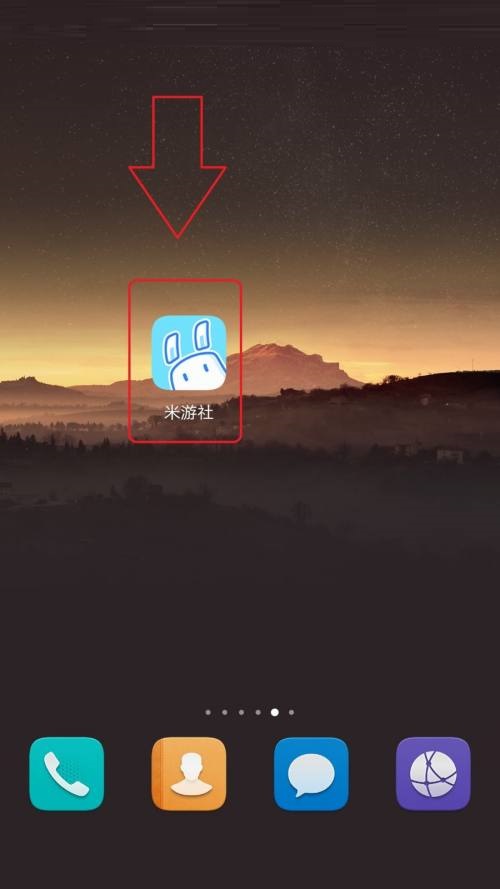
2、然后点击右下角我的。
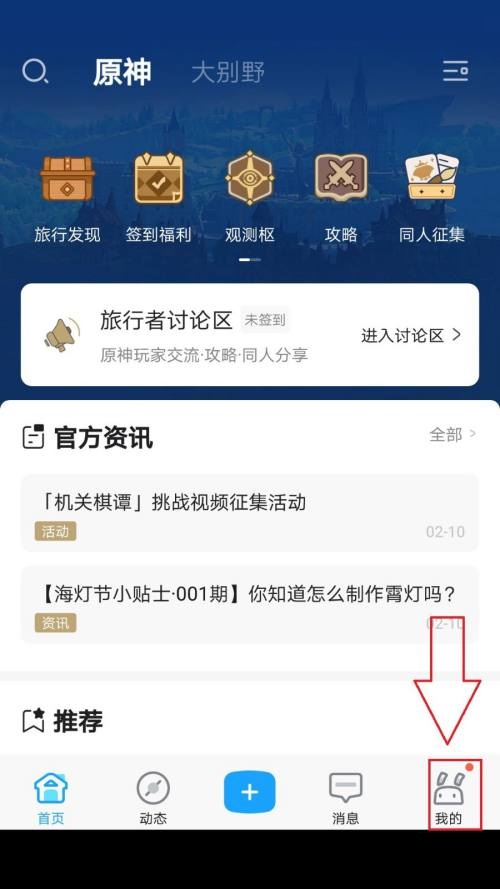
3、点击个人主页。
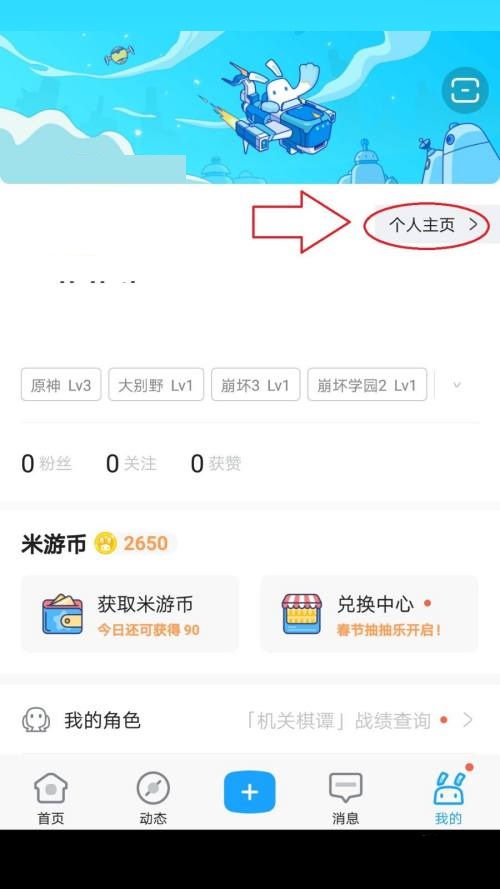
4、接着点击编辑。
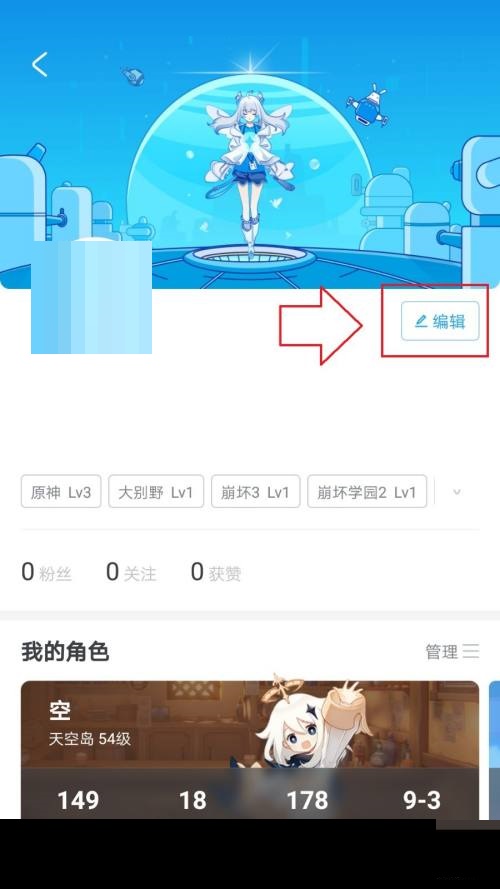
5、点击个性签名。
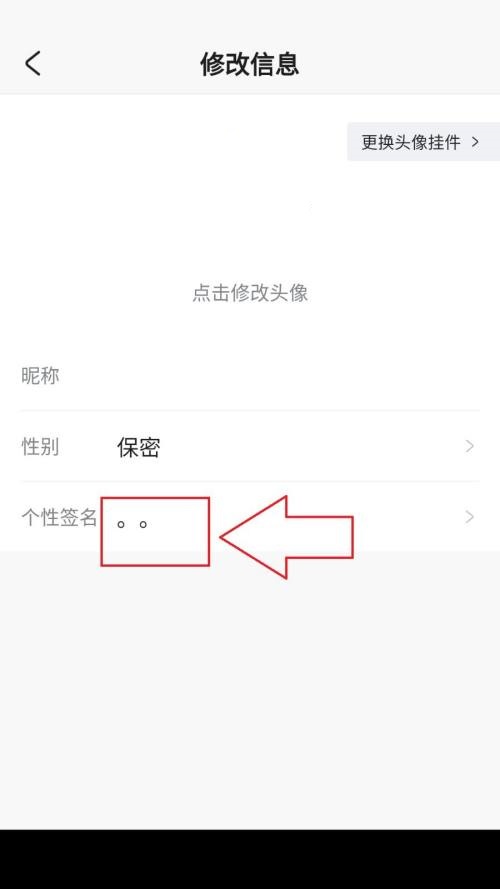
6、最后点击修改个性签名后右上角保存即可。
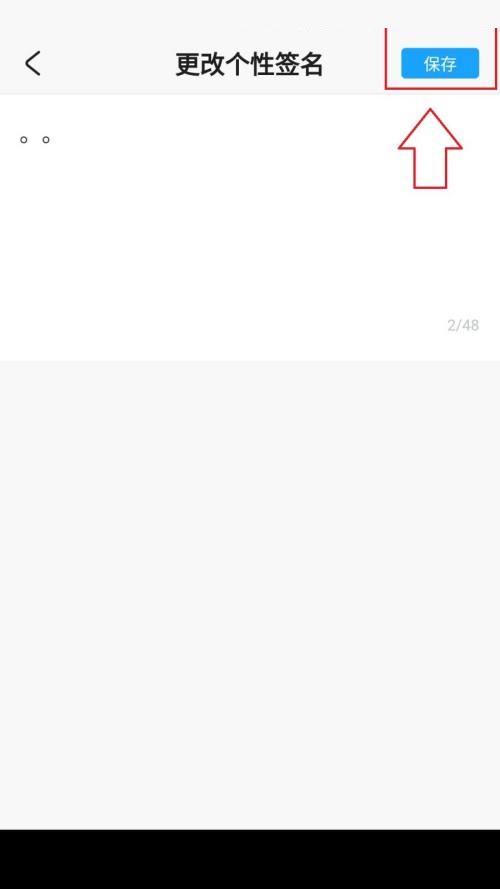
谢谢大家阅读这篇米游社修改个性签名教程,更多精彩教程请关注93软件园!
软件教程 ● 文章
搜索分类
时间:2023-06-07 09:43:24 来源:互联网
使用米游社的时候,很多小伙伴不知道怎么修改个性签名,下面小编就给大家带来米游社修改个性签名教程,有需要的小伙伴不要错过哦。
米游社怎么修改个性签名?米游社修改个性签名教程
1、首先点击打开米游社。
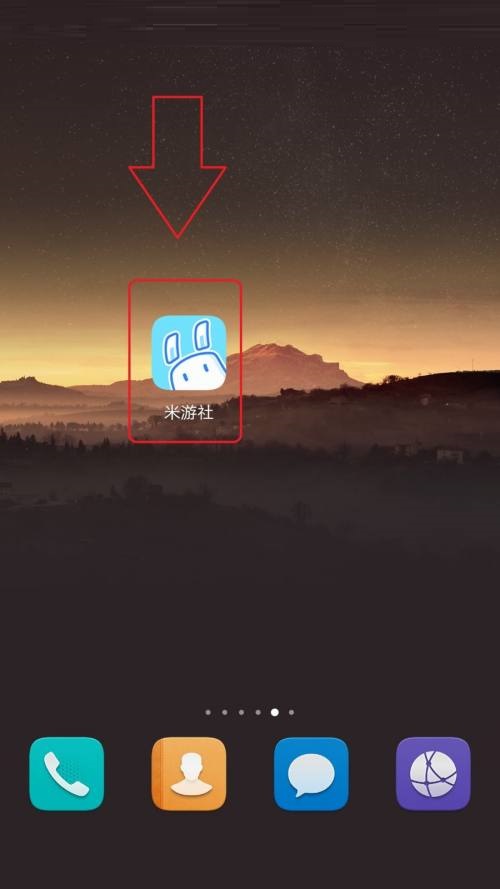
2、然后点击右下角我的。
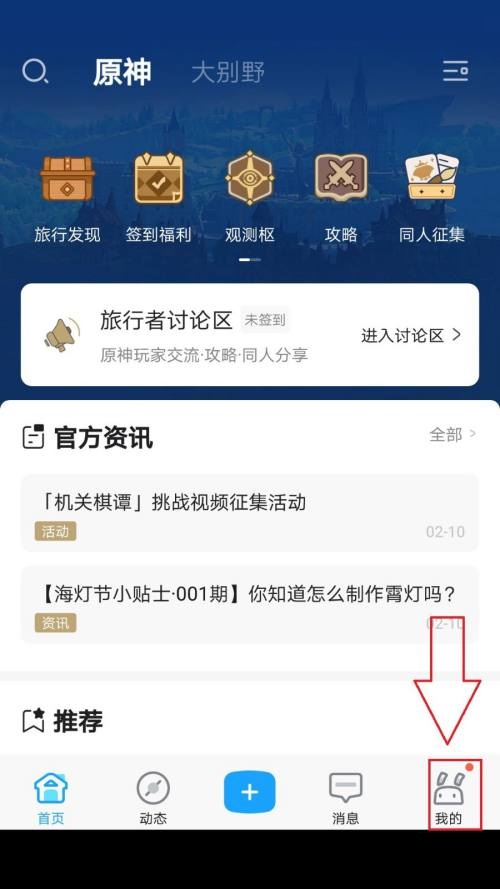
3、点击个人主页。
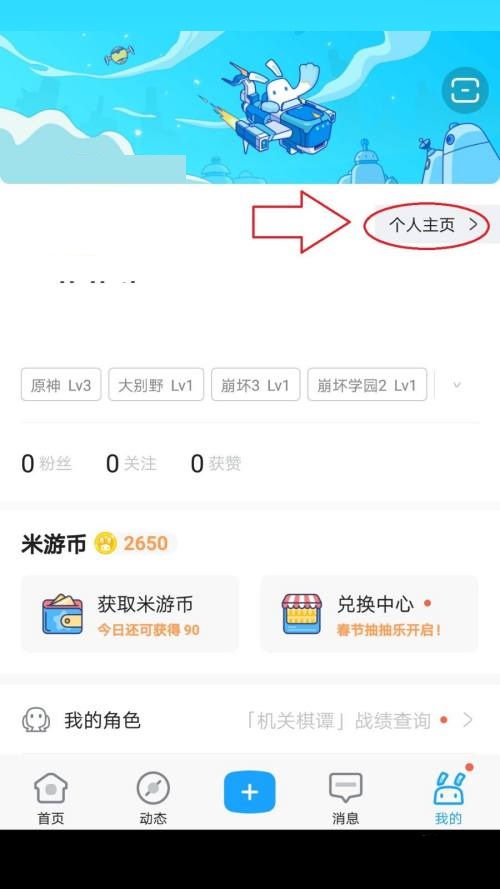
4、接着点击编辑。
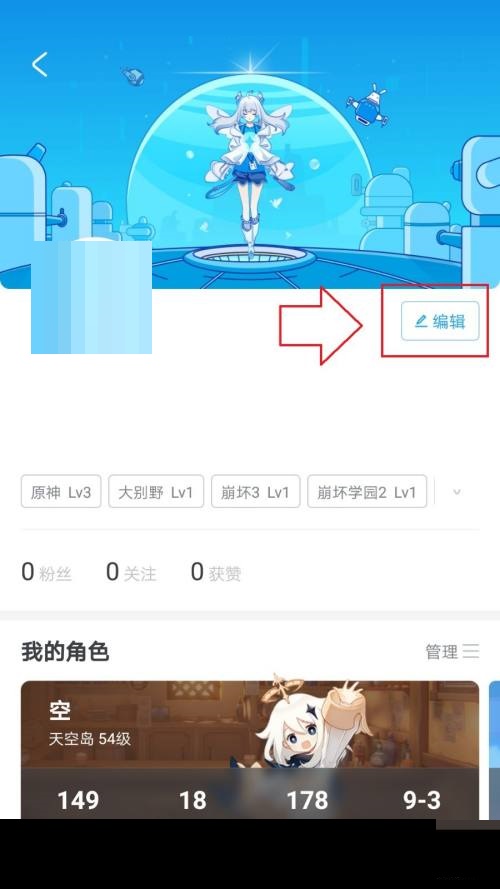
5、点击个性签名。
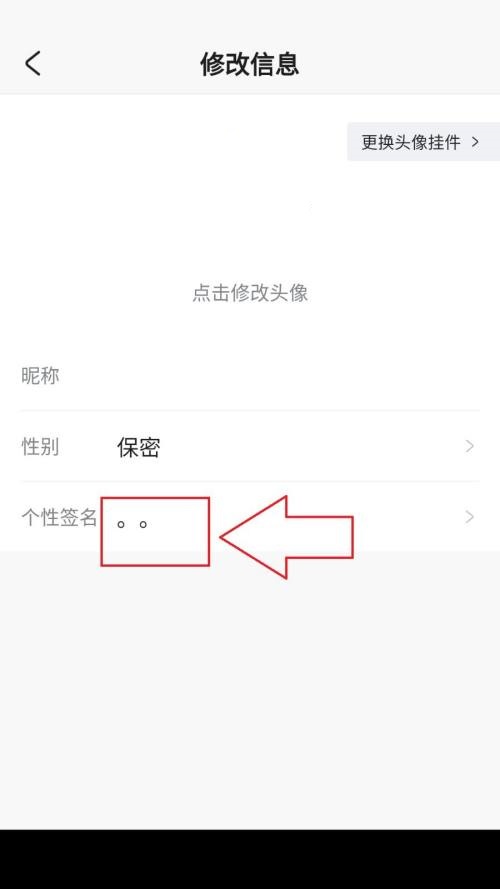
6、最后点击修改个性签名后右上角保存即可。
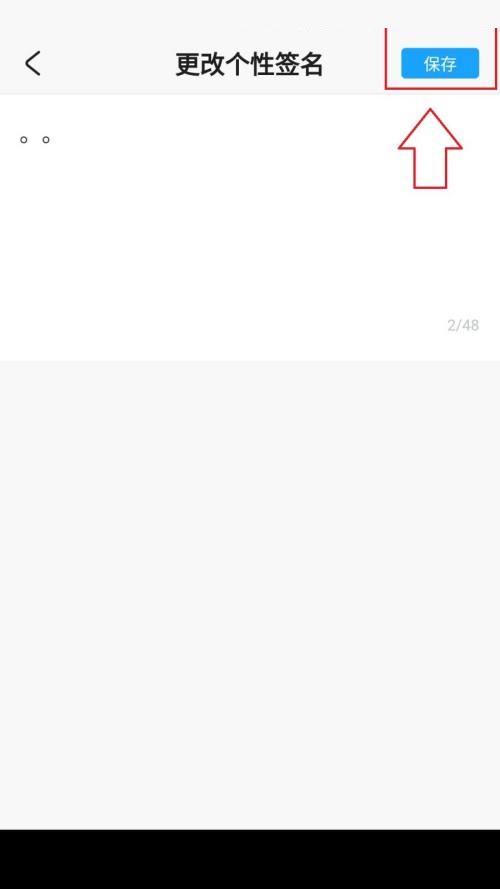
谢谢大家阅读这篇米游社修改个性签名教程,更多精彩教程请关注93软件园!
全部评论
还没有评论,快来抢沙发~